Pokémon Go, das weltweit beliebte Augmented-Reality-Spiel, stellt Spieler vor manchmal vor Herausforderungen. Eine häufig auftretende Fehlermeldung ist „GPS-Signal nicht gefunden“. Welche Faktoren können dieses Fehlermeldung verursacht werden und wie kann man beheben?
In diesem Artikel werden wir die Hauptursachen dieses Problems untersuchen und effektive Lösungen bereitstellen, um sicherzustellen, dass Ihre Pokémon-Jagd nicht durch GPS-Probleme behindert wird.
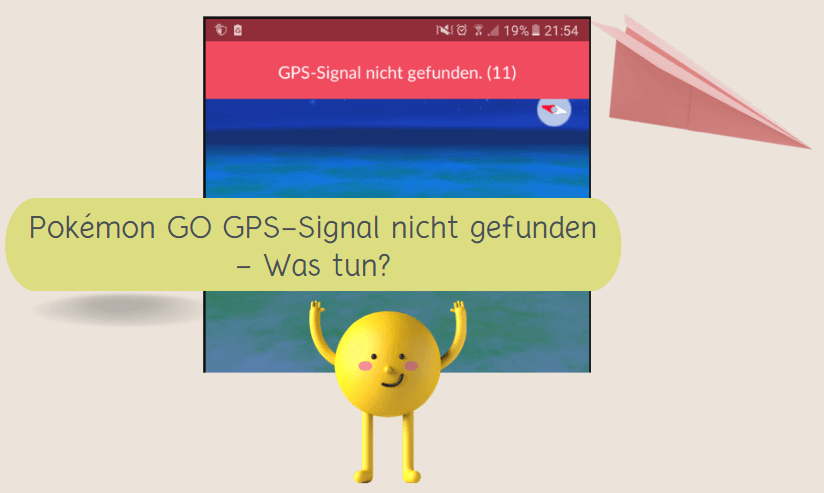
Was bedeutet bei Pokemon GO GPS Signal nicht gefunden?
Das GPS-Signal ist eine grundlegende Funktion von Pokémon GO. Wenn Sie Ortungsdienste wie GPS deaktivieren oder wenn diese gerade nicht richtig funktionieren, funktioniert auch Pokémon GO nicht mehr richtig.
Bevor wir effektive Lösungen zur Behebung des GPS-Fehlers in Pokémon Go präsentieren, sollten wir zunächst die Hauptursachen für „GPS Signal nicht gefunden 11“ beleuchten. Falls Sie unsicher sind, was dieses Problem verursacht, finden Sie hier wertvolle Informationen.
Veraltete Version von Pokémon Go
Die Version Ihrer Pokémon Go-App kann einen erheblichen Einfluss auf die GPS-Funktion haben. Es ist möglich, dass Sie Ihre App seit langer Zeit nicht aktualisiert haben, was zu Pokémon Go Fehler 11 „GPS-Signal nicht gefunden“ führen kann. Eine Aktualisierung Ihrer App auf die neueste Version kann diesen Fehler beheben.
Instabile Wi-Fi- oder Internetverbindung
Ein weiterer entscheidender Faktor für das Auftreten von Pokémon Go GPS-Fehler ist eine instabile Internetverbindung. Sowohl die GPS-Genauigkeit kann niedrig sein, als auch Schwierigkeiten bei der Erhebung von Standortinformationen können auftreten.
Die GPS-Funktion des Handys ist versehentlich ausgeschaltet.
Oftmals schalten wir die GPS-Funktion auf unseren Handys versehentlich aus. Wenn wir Pokémon GO öffnen und vergessen, die GPS-Funktion einzuschalten, kann dies dazu führen, dass das GPS-Signal nicht gefunden wird.
Was tun, wenn Pokémon go kein GPS Signal findet?
Hier präsentieren wir effektive Lösungen, um den Fehler zu beheben, dass das GPS in Pokémon GO auf dem iPhone nicht gefunden oder funktioniert.
Methode:
1 Überprüfen Sie zuerst GPS-Signal
Wie wir alle wissen, ist Pokémon Go eine Standort-App, die sich auf das GPS Ihres Geräts stützt. Wenn Sie sich an einem Ort befinden, an dem das GPS-Signal sehr schwach ist, kann dies dazu führen, dass Pokémon das GPS-Signal nicht findet. Verlassen Sie Ihr Haus und suchen Sie einen Ort mit einem starken GPS-Signal, um zu sehen, ob das Problem gelöst ist.
Alternativ können Sie in den Einstellungen Pokémon Go den genauen Standort festlegen.
📍 Für iPhone Handy:
Schritt 1: Gehen Sie zu „Einstellungen > Pokémon Go > Standort“.
Schritt 2: Wählen Sie die Option „Beim Verwenden der App“ aus und dann aktivieren Sie die Option „Genauer Standort“.
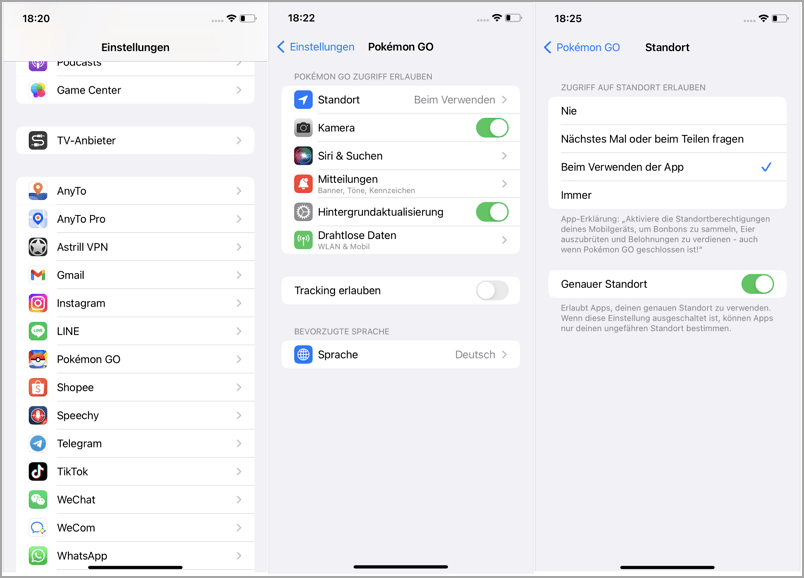
📍 Für Android Handy:
Verlassen Sie Ihr Haus und suchen Sie einen Ort mit einem starken GPS-Signal, um zu sehen, ob das Problem gelöst ist. Alternativ können Sie in den Einstellungen GPS auf hohe Genauigkeit einstellen, um zu prüfen, ob das Problem behoben ist.
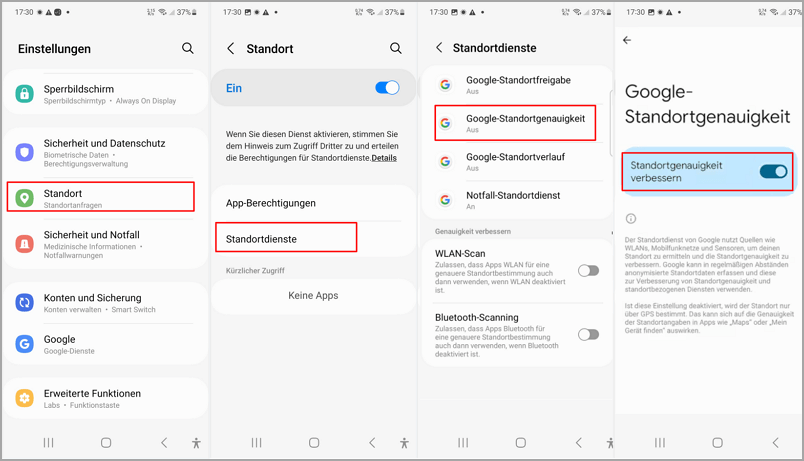
2 Standortdienste überprüfen
Wenn Sie auf das Problem Standort konnte nicht geortet werden oder „GPS-Signal nicht gefunden“ stoßen, zuallererst sollten Sie die Standortdienste Ihres iPhones überprüfen. Wenn Sie die Standortdienste nicht für Pokémon GO aktiviert haben, ist es nicht möglich, Pokémon GO auf Ihren Standort zuzugreifen. Hier sind die Schritte, um die Standortdienste auf Ihrem iPhone für Pokémon GO zu aktivieren:
Schritt 1: Gehen Sie zu „Einstellungen > Datenschutz & Sicherheit > Ortungsdienste“ und stellen Sie sicher, dass diese aktiviert sind.
Schritt 2: Sie können auch Ortungsdienste ausschalten und erneut einschalten.
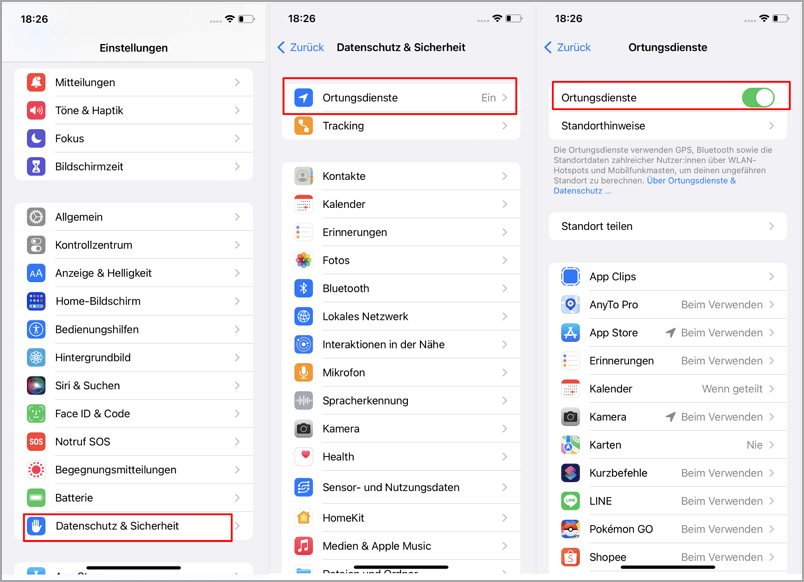
3 WLAN-Einstellungen überprüfen: Netzwerklösung für Pokémon GO Fehler 11
Wenn Pokémon GO kein GPS-Signal gefunden, überprüfen Sie die WLAN-Einstellungen Ihres iPhones:
Öffnen Sie das Kontrollzentrum und tippen Sie auf das WLAN-Symbol, um es ein- und auszuschalten. Dies startet die Aktualisierung Ihres Netzwerks.
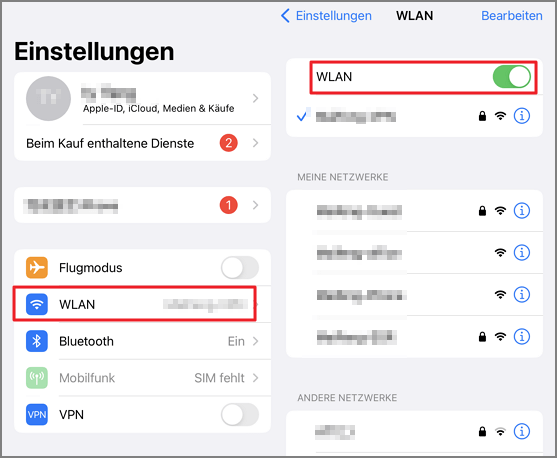
4 Netzwerkeinstellungen zurücksetzen: Effektive Lösung für Pokémon GO GPS-Signal nicht gefunden
WiFi ist zwar in Ordnung aber Pokémon GO GPS noch Fehler melden? Jetzt können Sie versuchen, Ihre Netzwerkeinstellungen zurückzusetzen. Das Zurücksetzen der Netzwerkeinstellungen auf Ihrem iPhone kann ebenfalls dabei helfen, das Pokémon GO GPS Signal nicht gefunden 11 zu lösen:
📍 Für iPhone Handy:
Schritt 1: Gehen Sie zu „Einstellungen > Allgemein > iPhone übertragen & zurücksetzen > Zurücksetzen > Netzwerkeinstellungen zurücksetzen“.
Schritt 2: Geben Sie Ihren iPhone-Passcode ein, um das Zurücksetzen zu starten.
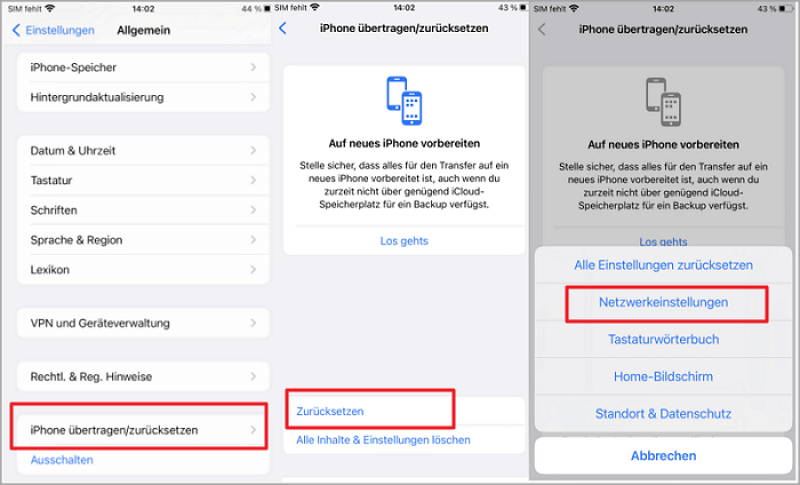
📍 Für Android Handy:
Schritt 1: Gehen Sie zu „Einstellungen > Telefoninfo > Zurücksetzen“.
Schritt 2: Klicken Sie jetzt auf „Zurücksetzen von Netzwerkeinstellungen“. Warten Sie, bis der Zurücksetzen abgeschlossen ist. Sie können dann das stabilste Wi-Fi-Netzwerk finden, mit dem Sie sich verbinden können.
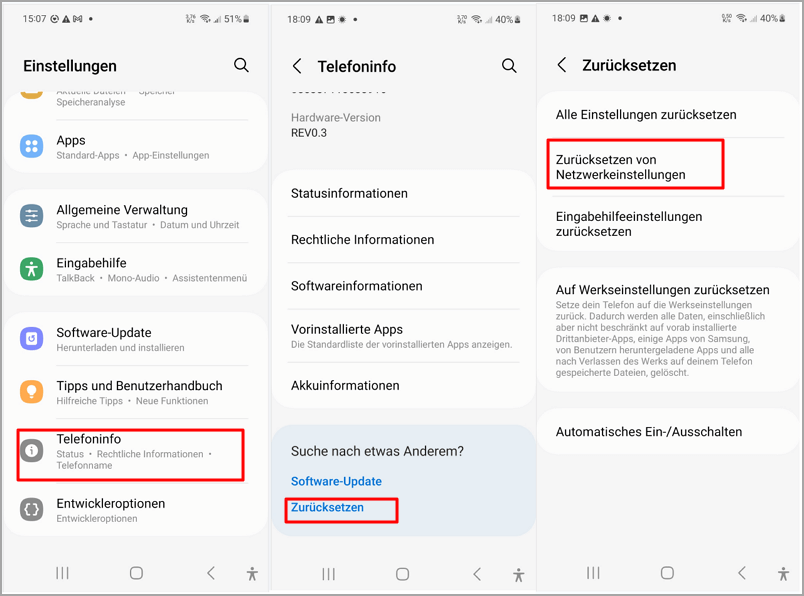
5 Handy neu starten und dann Pokémon Go erneut öffnen: Letzte Lösung für Pokémon GO GPS-Fehler
Falls die obigen Methoden nicht erfolgreich waren, starten Sie Ihr iPhone neu, um das GPS-Signal nicht gefunden in Pokémon GO zu beheben:
Schritt 1: Halten Sie die Seitentaste gedrückt, bis der Schieberegler erscheint. Schieben Sie ihn zur Seite, um Ihr iPhone auszuschalten, und warten Sie etwa 30 Sekunden.
Schritt 2: Nachdem Ihr Gerät heruntergefahren ist, drücken und halten Sie die Seitentaste erneut, bis das Apple-Logo erscheint, um Ihr iPhone neu zu starten.
6 Simulierte-Standorte-Funktion auf Android deaktivieren
Android-Geräte haben im Gegensatz zu iPhones eine eingebaute Standort-Spoofing-Funktion. Ist diese aktiviert, kann es zum Fehler „Pokémon GO kein GPS-Signal“ kommen. So deaktivieren Sie die Standort-Spoofing-Funktion:
Schritt 1: Gehen Sie zu „Einstellungen“, scrollen Sie nach unten, finden Sie „Über das Telefon (Telefoninfo)“ und tippen Sie darauf.
Schritt 2: Klicken Sie 7 Mal auf „Buildnummer“, um die Entwickleroptionen auf Ihrem Android-Gerät zu aktivieren. Die Nachricht „Sie sind jetzt ein Entwickler!“ wird auf Ihrem Gerät angezeigt.
Schritt 3: Gehen Sie zurück zu „Einstellungen“ und scrollen Sie nach unten, um „Entwickleroptionen“ zu finden. Öffnen Sie „Entwickleroptionen“, finden Sie „App für simulierte Standorte auswählen“ und deaktivieren Sie es.
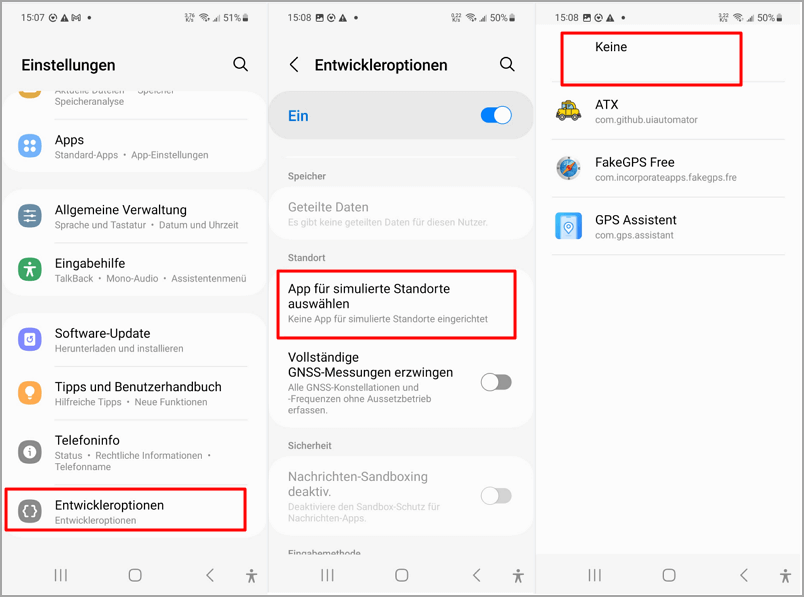
Pokémon Go GPS-Signal nicht gefunden beheben, indem Sie GPS-Standort faken
Haben Sie alle oben genannten Methoden ausprobiert und nichts hat geholfen? Bei anderen Apps habe kein Problem mit GPS oder Netzwerkverbindung. In diesem Fall empfhlen wir am besten, GPS-Standort in Pokémon Go mit Location Spoofer zu faken, um Pokémon Go weiterhin zu spielen und Pokémon Go Fehler 11 „GPS-Signal nicht gefunden“ zu beheben.
iMyFone AnyTo ist ein professioneller Location Spoofer für iOS/Android, mit dem Sie Ihren Standort mit nur einem Klick auf jeden Ort der Welt ändern. Mit diesem Tool können Sie zu Orten gehen, die Sie normalerweise nicht erreichen können, und lokale Pokémon finden, die Sie normalerweise nicht kennen.
Warum sollten Sie iMyFone AnyTo auswählen:
- Es ermöglicht Ihnen, GPS in Pokémon Go an einen beliebigen Ort auf der Welt zu ändern, um Sonderbonbon oder andere Items zu verdienen.
- Die Bewegungsrichtung kann für mehr Flexibilität und Kontrolle mit dem Joystick gesteuert werden.
- Der Zwei- oder Multi-Punkt-Modus simuliert das automatische Laufen von Pokemon.
- Verringern Sie das Risiko eines Softbanns in Pokemon Go mit dem AnyTo Cooldown Timer.
- Das Programm ist sowohl für iOS (einschließlich iOS 18) als auch für Android 15 verfügbar.
Das spezifische Schritte lautet wie folgt:
Schritt 1: Laden Sie AnyTo herunter und installieren Sie es. Verbinden Sie das Gerät wie auf dem Bildschirm angegeben mit Ihrem PC und klicken Sie auf „Erste Schritt“.
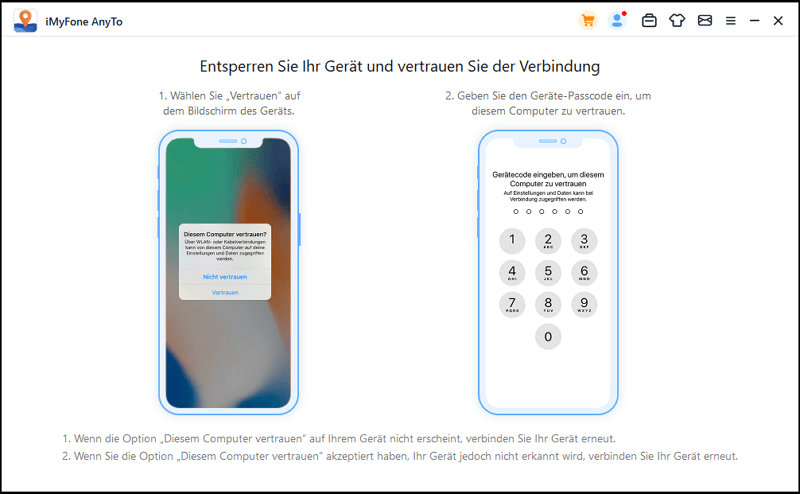
Schritt 2: Laden Sie die Karte mit der Software und wenn sie fertig ist, sehen Sie den aktuellen GPS-Standort auf der Karte. (Wenn Ihr aktueller Standort woanders ist, setzen Sie Ihren aktuellen Standort manuell)
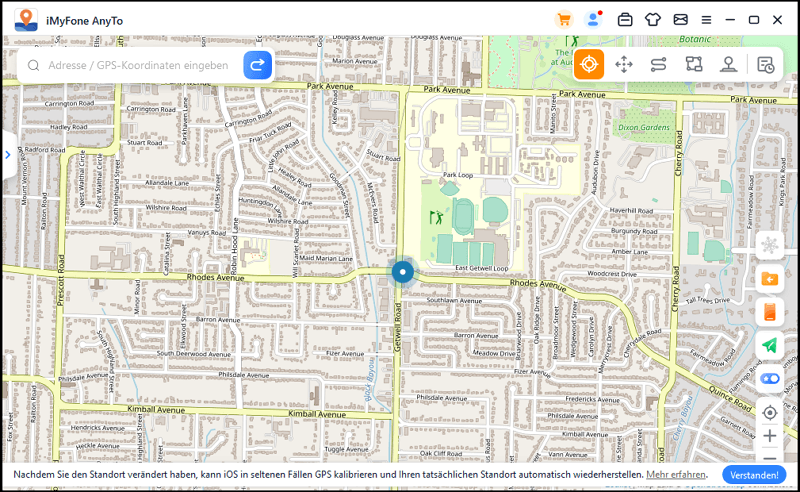
Schritt 3: Geben Sie Ihre echte Adresse in das Suchfeld ein. Sie können zu dem definierten Zielort gehen, indem Sie auf „Bewegen“ klicken.
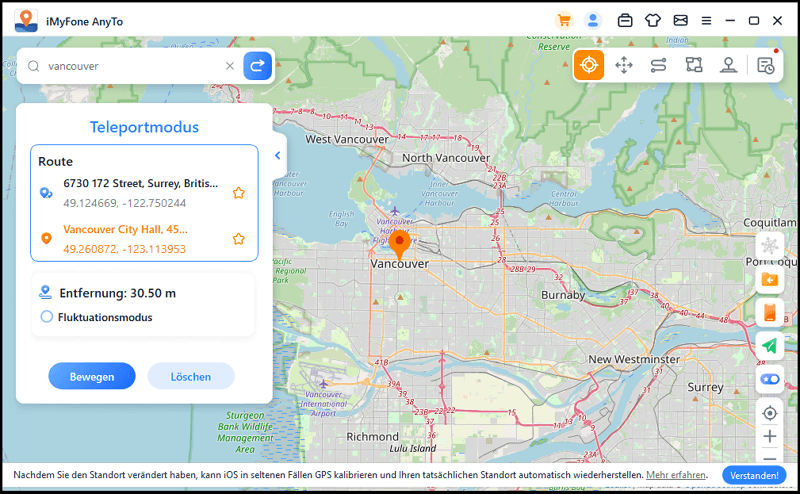
[Videoanleitung] Spielen Sie Pokémon Go einfach, indem Sie den GPS-Standort Ihres Telefons mit AnyTo ändern!
Fazit
Die oben genannten Methoden sind einfache und effiziente Lösungen für Pokémon Go Fehler 11 „GPS-Signal nicht gefunden“ auf iPhone- und Android-Geräten. Wenn Sie nach dem Ausprobieren aller oben genannten Methoden immer noch den Fehler erhalten, dass das Fake-GPS in Pokémon GO nicht funktioniert, könnte es ein Problem mit dem Niantic-Server. Warten Sie, bis Niantic das Problem lösen.
Um Ihr Spiel- und Sozialleben noch angenehmer zu gestalten, empfehlen wir Ihnen die Location Spoofer iMyFone AnyTo, um Ihr Standor zu ändern. Testen Sie die kostenlose Version jetzt!





